Už vás nebaví to nepříjemné upozornění, které říká, že ve Windows 10 chybí důležité aktualizace? Nebo možná důležité opravy zabezpečení a kvality?
Když si uživatelé všimnou upozornění, přirozeně rychle stisknou tlačítko Aktualizovat. Často se stává, že se čekající aktualizace nenainstalují. A jiný Chyba aktualizace systému Windows 10 vyskočí na obrazovce.
Oprava Windows 10 Zařízení chybí důležité aktualizace
⇒ Poznámka: Pokud se toto upozornění týká počítače se systémem Windows 10 Pro nebo Enterprise spravovaného organizací, požádejte o další pomoc svého správce IT. S největší pravděpodobností se jedná o problém se zásadami skupiny.
Restartujte službu Windows Update
Pokud aktualizační služba neběží nebo ji něco blokuje, restartujte ji.
- Zadejte ‘služby‘ na vyhledávacím panelu Windows a spusťte Služby aplikace.
- Poté přejděte dolů na Windows Update.
- Klepněte pravým tlačítkem myši na službu a vyberte Restartujte.
- Poté dvakrát klikněte na Windows Update a zůstaňte na Všeobecné Tab.
- Nastav Startovací služba na Automatický.

- Restartujte počítač a zkontrolujte, zda v počítači stále nechybí důležité aktualizace.
Poznámka: Zakázání služby Windows Update je jedním ze způsobů, jak se tohoto upozornění zbavit. To je, pokud opravdu nechcete aktualizovat svůj počítač. Pokud ale chcete aktualizaci nainstalovat, ujistěte se, že služba běží.
Resetujte službu Windows Update
Pokud restartování služby nefungovalo, zkuste ji resetovat.
- Vraťte se do aplikace Služby.
- Najděte a zastavte Služba inteligentního přenosu na pozadí a Windows Update. Klepněte pravým tlačítkem myši na každý server a vyberte Stop.
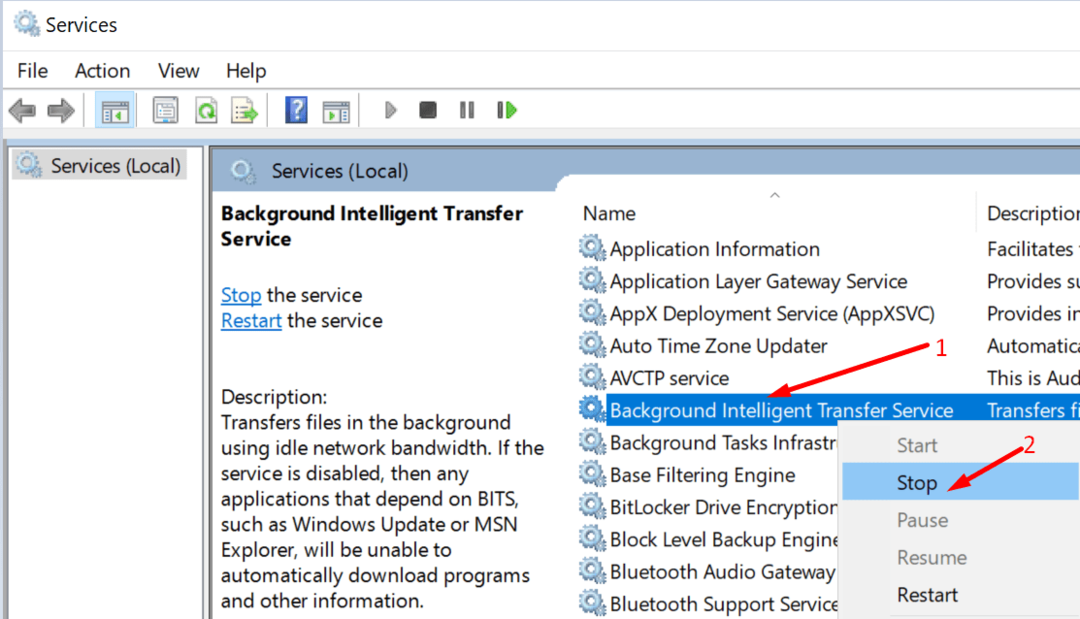
- Dále přejděte do C:\Windows\SoftwareDistribution.
- Odstraňte všechny soubory a složky z této složky. Jsou to jen dočasné soubory.
- Spusťte Powershell s právy správce.
- Spusťte následující příkazy jeden po druhém:
- síťová zastávka wuauserv
- net stop cryptSvc
- čisté zastavovací bity
- net stop msserver
- ren C:\Windows\SoftwareDistribution SoftwareDistribution.old
- čistý start wuauserv
- net start cryptSvc
- čisté startovací bity
- čistý start msserver
- Restartujte váš počítač. Zkontrolujte, zda upozornění na aktualizaci zmizelo.
Zkontrolujte nastavení aktualizací
Nastavení služby Windows Update můžete upravit tak, aby dočasně zablokovalo čekající aktualizace nebo vyhněte se instalaci velkých aktualizací.
Můžete například pozastavit aktualizace na sedm dní nebo nastavit měřené připojení.
Pokud jste povolili některou z těchto možností (nebo jiné), přejděte na Nastavení → Aktualizace a zabezpečení → Windows Update → Pokročilé možnosti. Nastavte možnosti aktualizace na výchozí nastavení.
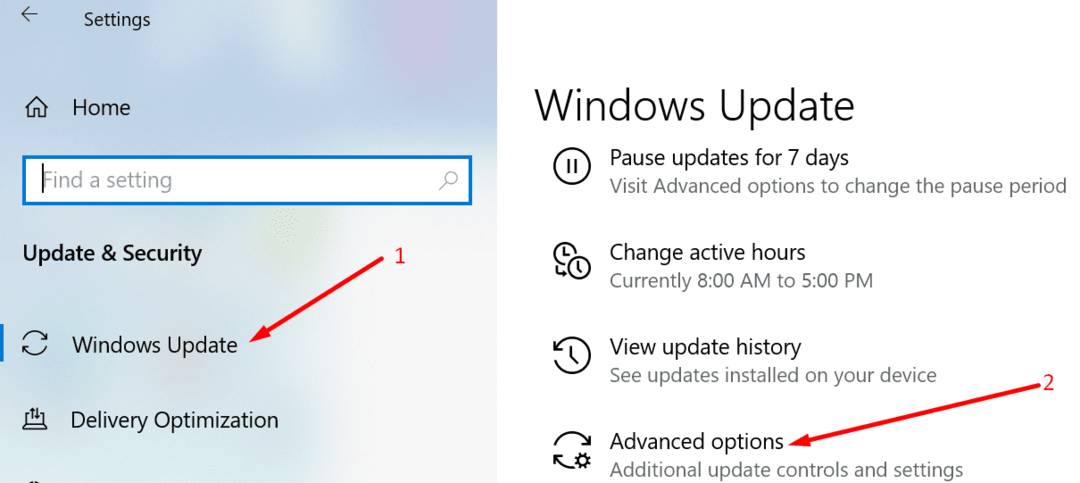
Tím odblokujete proces aktualizace ve vašem počítači. Samozřejmě, pokud chcete Windows 10 opravdu zastavit v instalaci nejnovějších aktualizací, ponechte si nastavení jako takové. A upozornění na aktualizaci jednoduše ignorujte. Vraťte se k výchozímu nastavení pouze v případě, že chcete aktualizovat zařízení.
Ručně stáhněte aktualizaci
Pokud znáte číslo KB problematické aktualizace, můžete si ji stáhnout ručně z Katalog aktualizací společnosti Microsoft.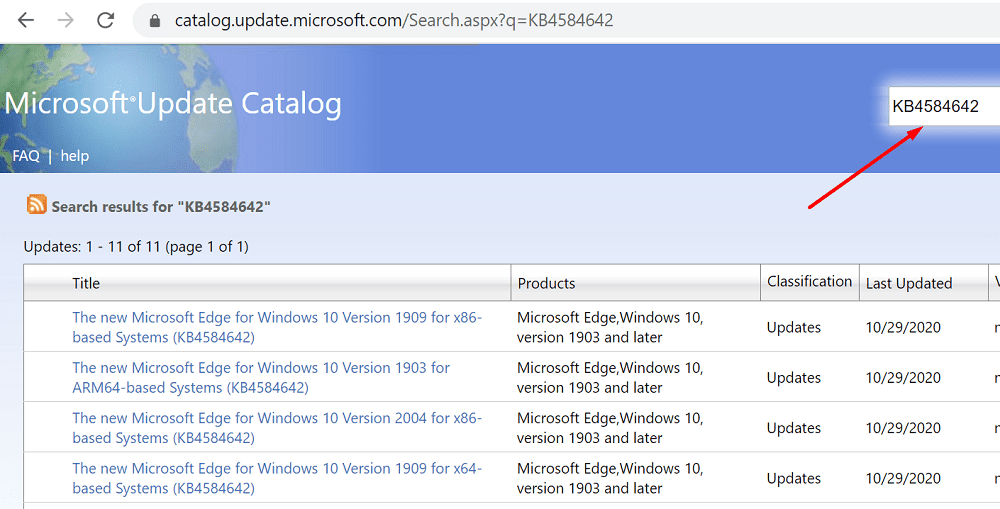
Jednoduše zadejte aktualizační kód, stiskněte Enter a vyberte aktualizaci, která vás zajímá. Poté stiskněte tlačítko Stáhnout.
Spusťte Poradce při potížích s aktualizací
Windows 10 je dodáván s vyhrazeným nástrojem pro odstraňování problémů s aktualizacemi. Jednoduše řečeno, Microsoft si je toho vědom aktualizace problémů a chyb jsou poměrně časté. Z toho vyplývá potřeba specializovaného nástroje pro odstraňování problémů.
Pokud je v systému něco hlubšího, co brání instalaci aktualizace, měl by to opravit Poradce při potížích s aktualizací.
- Jít do Nastavení → Aktualizace a zabezpečení.
- Poté klikněte na Odstraňte problémy (levý panel).
- Přejděte dolů a vyhledejte Nástroj pro odstraňování problémů s aktualizací.
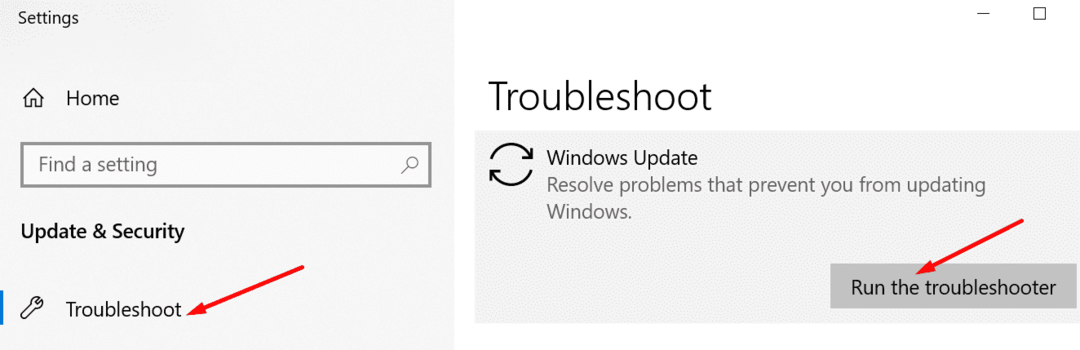
- Vyberte jej a stiskněte Spusťte nástroj pro odstraňování problémů knoflík.
- Restartujte váš počítač.
Doufáme, že jedno z těchto pěti řešení pro vás fungovalo.